Plantilla de Balance en Excel
Plantilla de balance en hoja de cálculo Excel. Cuadro de mando automático con gráficos y ratios financieros. Fácil de editar y listo para imprimir. Exportación a PDF.
DESCRIPCIÓN DE LA PLANTILLA
Utilizando esta plantilla de balance de Excel, podrá preparar fácilmente un informe de balance, analizar los activos y pasivos y calcular los ratios financieros básicos de su empresa.
Un balance, también conocido como estado de situación financiera, es uno de los principales estados financieros que ofrecen una visión de la salud financiera de la empresa. Observar cómo evolucionan estas cifras a lo largo de los periodos puede ayudar a revelar tendencias importantes, detectar problemas y predecir el rendimiento futuro.
CARACTERÍSTICAS DE LA PLANTILLA DE BALANCE:
La plantilla consta de 3 secciones principales:
- Entrada
- Cuadro de mandos
- Formulario de impresión
Básicamente, el flujo de la plantilla:
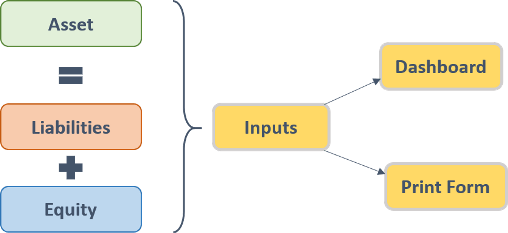
Ahora, vamos a sumergirnos en cada sección de la plantilla de balance.
1. ENTRADA
La sección de entrada es donde puede introducir información sobre sus activos, pasivos y patrimonio neto. Ofrece un diseño claro y flexible, adecuado para todas y cada una de las empresas.
Aquí introducirá sus saldos inicial y final junto con las descripciones de los elementos en Activos, Pasivos y Patrimonio neto.
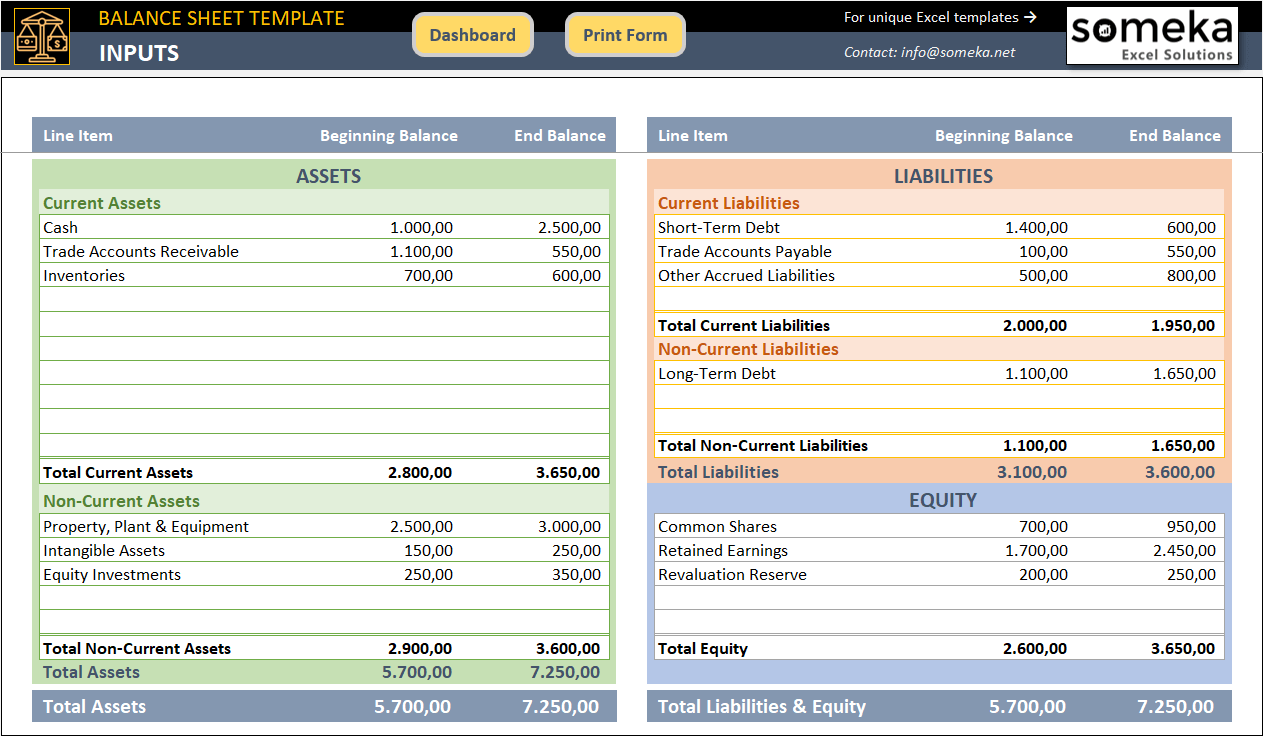
La sección deactivos contiene aquellas cosas valiosas que posee la empresa y que pueden utilizarse para generar flujos de caja, ya sea vendiéndolas directamente o utilizándolas para producir otros activos o para reducir gastos.
Losactivos corrientes son aquellos que espera realizar durante los próximos 12 meses.
Losactivos no corrientes son aquellos que espera conservar durante más de 12 meses a partir de la fecha del balance.
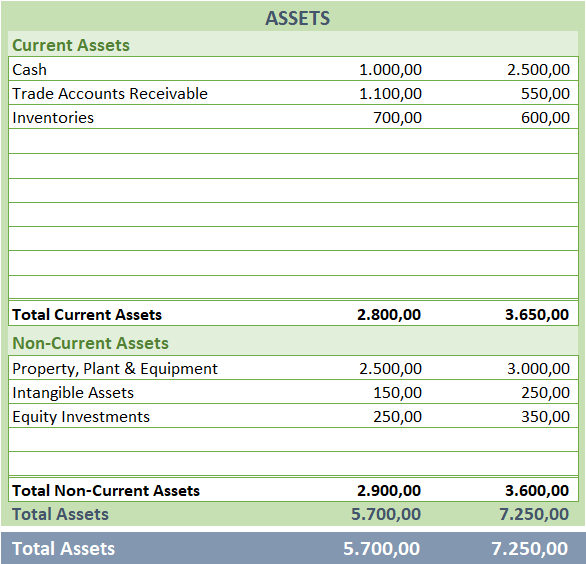
PASIVO Y FONDOS PROPIOS
Lospasivos son cantidades de dinero que la empresa debe, legal o constructivamente, a otras personas. Mientras que los activos contribuyen al valor de los accionistas, los pasivos hacen exactamente lo contrario.
Lospasivos corrientes son aquellos que espera liquidar o pagar durante los próximos 12 meses.
Lospasivos no corrientes son aquellos que espera que existan durante más de 12 meses a partir de la fecha del balance.
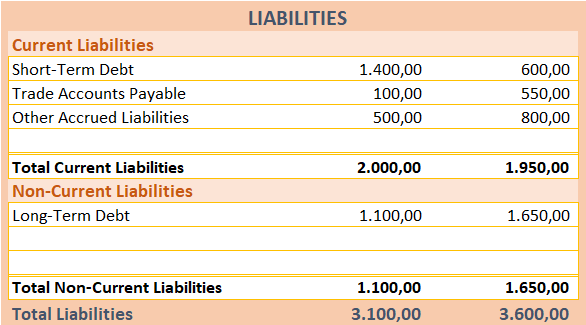
Los fondos propios son la parte residual del valor de los activos que pertenece a los accionistas de la empresa, una vez deducido el pasivo total del valor agregado de sus activos.
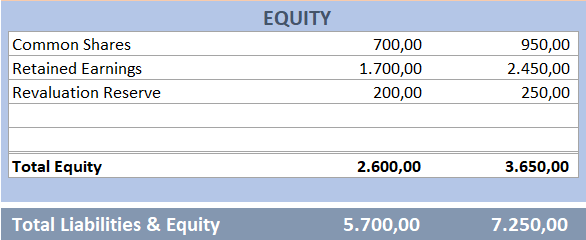
**Puede añadir tantas líneas en cada sección como necesite.
Después de introducir toda la información anterior, vea los gráficos y los ratios financieros en el Panel de control.
2. CUADRO DE MANDOS
Para mayor claridad, la sección del cuadro de mandos de esta plantilla de balance visualiza su información financiera y proporciona un cálculo de los ratios financieros básicos, como:
- Ratio Corriente
- Ratio de deuda
- Ratio deuda-fondos propios
- Importe del capital circulante
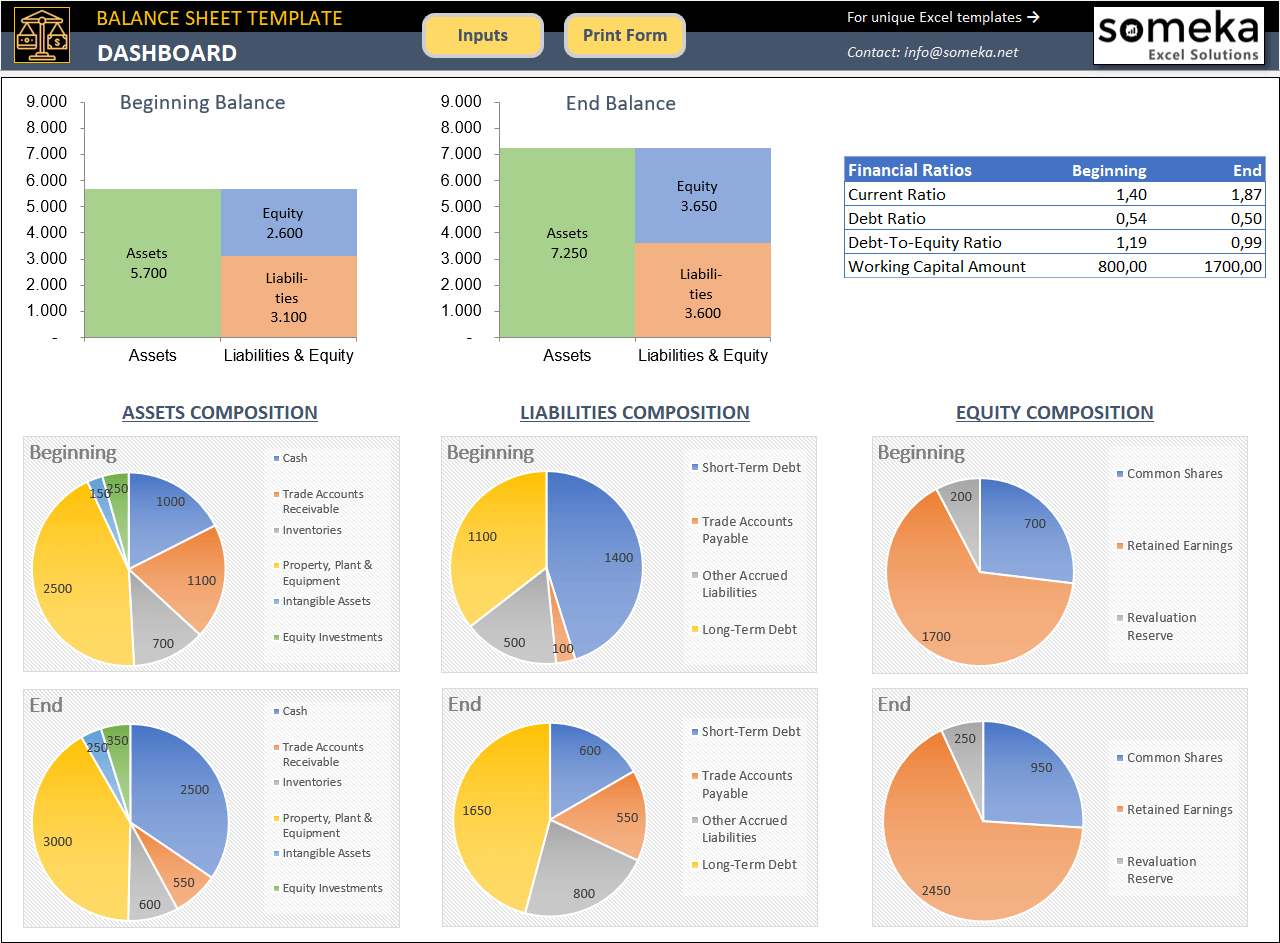
El Ratio Corriente muestra su capacidad para cubrir su pasivo corriente, por lo que debería ser superior a 1. De lo contrario, sería una señal de problemas si se encontrara en dificultades financieras.
El Ratio de Deuda muestra qué parte de sus activos está financiada por deuda, y también proporciona una medida del riesgo financiero que está asumiendo. Normalmente, no debería ser superior a 0,7 porque un ratio más alto sugiere un mayor riesgo.
El ratio deuda-capital muestra hasta qué punto está apalancada su posición financiera. Cuanto mayor sea su valor, mayor será el apalancamiento financiero.
El capital circulante muestra en qué medida sus activos corrientes están financiados por fuentes a largo plazo y no a corto plazo. Un mayor capital circulante indica su capacidad para financiar sus operaciones corrientes sin depender de préstamos a corto plazo.
¿Cómo calcular el Balance en Excel?
El Balance es una igualdad entre sus partidas activas y pasivas. Así, el total de su Activo debe ser igual a la suma del total del Pasivo y del Patrimonio Neto. Por lo tanto, puede calcular el Balance en Excel según esta ecuación:
Con la plantilla de balance de Someka, todas sus ecuaciones se calcularán automáticamente.
3.IMPRIMA EL FORMULARIO
La última sección es un formulario de balance en blanco autogenerado de esta plantilla de balance. Además, puede crear un informe consolidado y enviarlo por correo electrónico a su banco en sólo unos segundos.
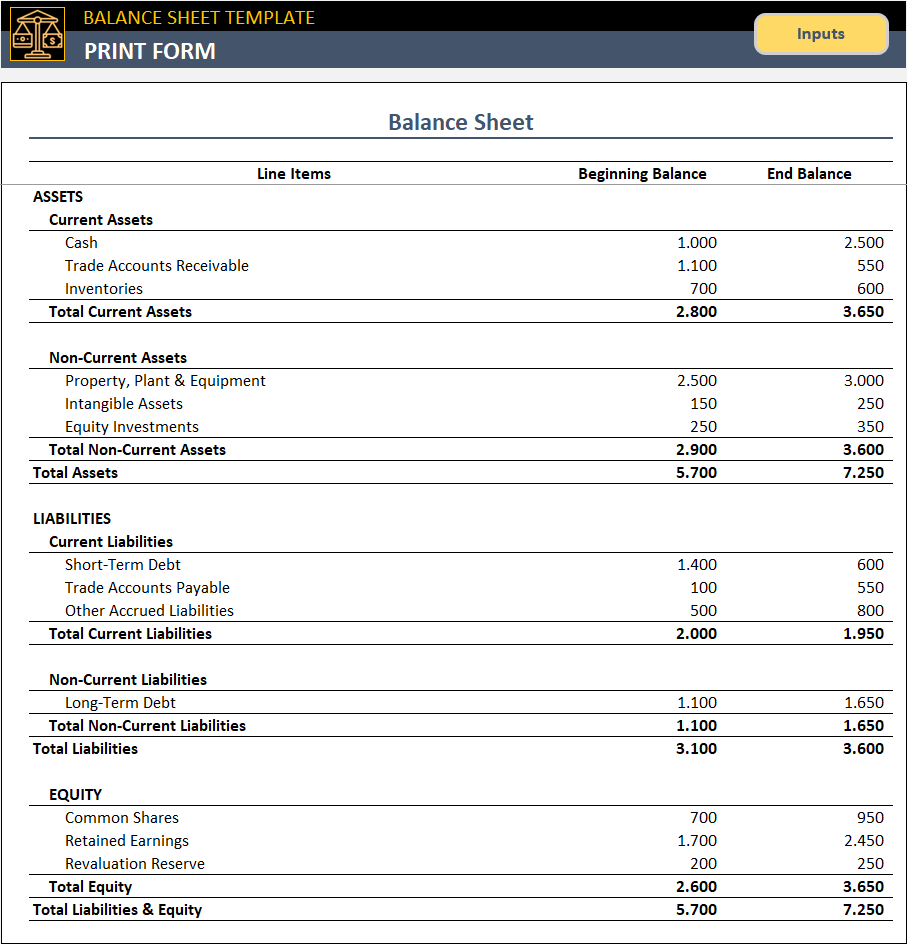
Puede llevar fácilmente esta impresión para presentarla a las autoridades.
¿Cómo crear un balance personal?
Los formatos de balance suelen crearse para empresas, pero los particulares también pueden necesitar mostrar el balance de activos y pasivos. Por lo tanto, puede editar esta plantilla de Excel de balance con datos personales o consultar la plantilla de estados financieros personales de Someka.
RESUMEN DE LAS CARACTERÍSTICAS DE LA PLANTILLA DE BALANCE:
- Informes financieros sencillos en Excel
- Cuadro de mando con gráficos
- Función de formulario de impresión
- Funciona tanto en Mac como en Windows
- No necesita instalación. Listo para usar.
- Compatible con Excel 2010 y versiones posteriores
- Instrucciones en la hoja
PREGUNTAS FRECUENTES
Preguntas Frecuentes sobre la Plantilla de Balance en Excel
Un balance es un estado financiero que proporciona una instantánea de la situación financiera de una empresa en un momento específico. Muestra:
- Lo que posee la empresa (activos)
- Lo que debe la empresa (pasivos)
- La cantidad invertida por los accionistas (patrimonio)
Esta plantilla de Balance en Excel te ayuda a crear y mantener un balance preciso para tu negocio.
El balance es una igualdad entre tus activos y pasivos. Por lo tanto, el total de tus activos debe ser igual a la suma de tus pasivos totales y el patrimonio. Así puedes calcular el balance en Excel según esta ecuación:
Activos = Pasivos + Patrimonio
Con la Plantilla de Balance de Someka, todas tus ecuaciones se calcularán automáticamente.
Con la Plantilla de Balance de Someka, crear un balance es simple:
- Introduce tus datos financieros en la sección de «Entrada»
- Ingresa los saldos iniciales y finales de Activos, Pasivos y Patrimonio
- El tablero y el formulario imprimible se actualizarán automáticamente con tus datos
La Plantilla de Balance en Excel de Someka facilita la creación de un balance en PDF:
- Rellena tus datos financieros en la plantilla
- Ve a la sección «Formulario para Imprimir«
- Usa la función de Excel «Guardar como PDF» o la función integrada de la plantilla «Exportar a PDF»
Sí, la sección del tablero incluye gráficos que representan visualmente tus datos financieros, lo que facilita su comprensión y presentación.
Los formatos de balance generalmente están diseñados para empresas, pero los individuos también pueden necesitar mostrar el balance de activos y pasivos. Puedes editar esta Plantilla de Balance en Excel con tus datos personales o consultar la Plantilla de Estado Financiero Personal de Someka.
RESEÑAS Y COMENTARIOS DE USUARIOS
Debes acceder para publicar una valoración.
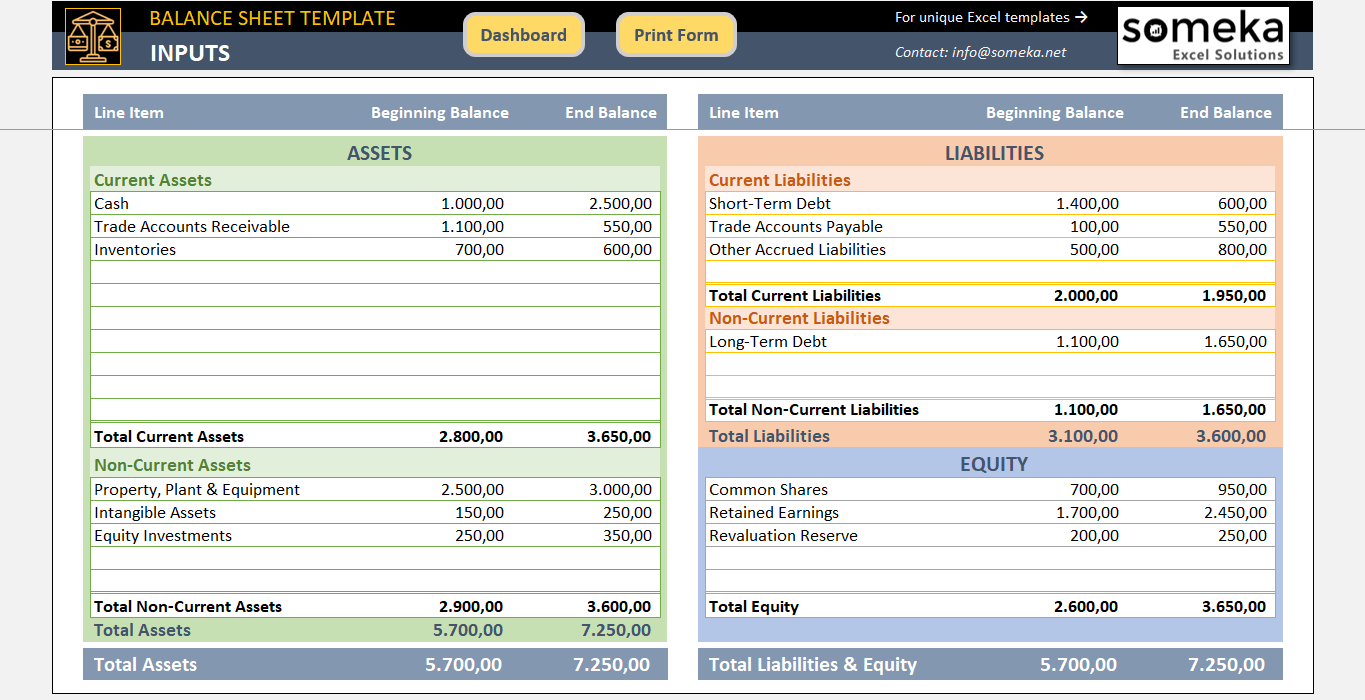
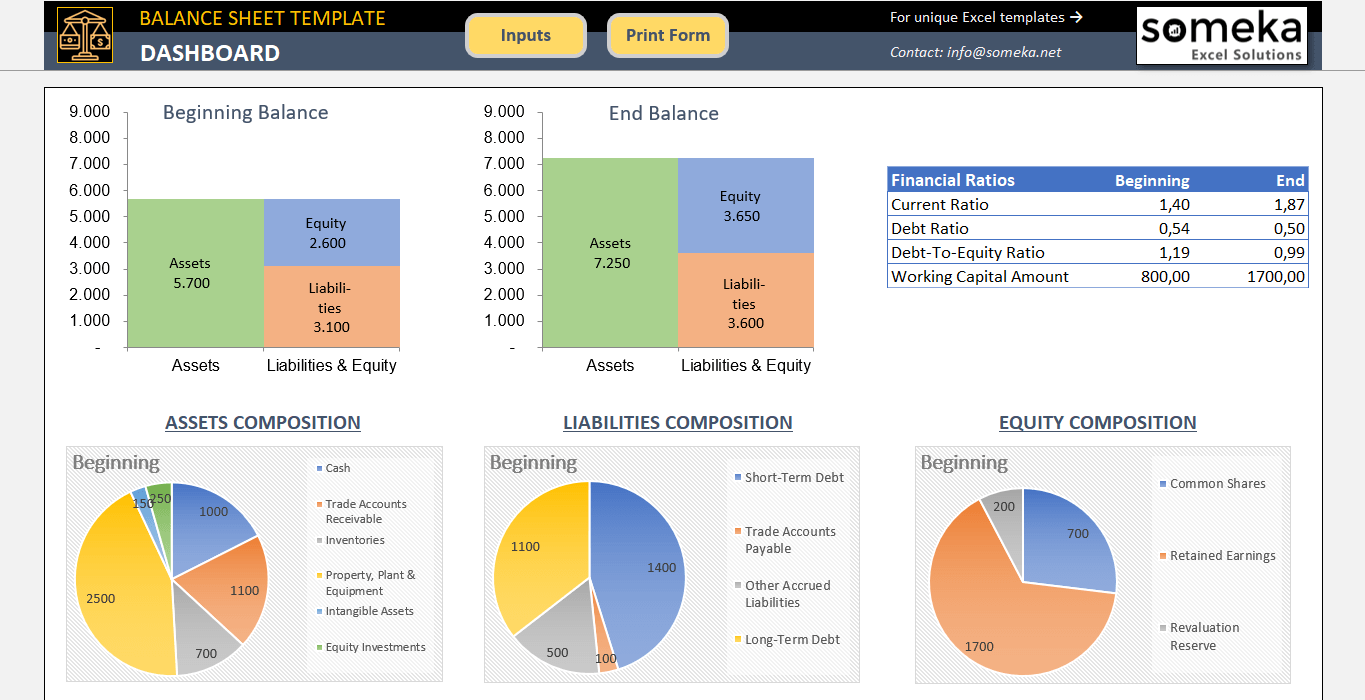
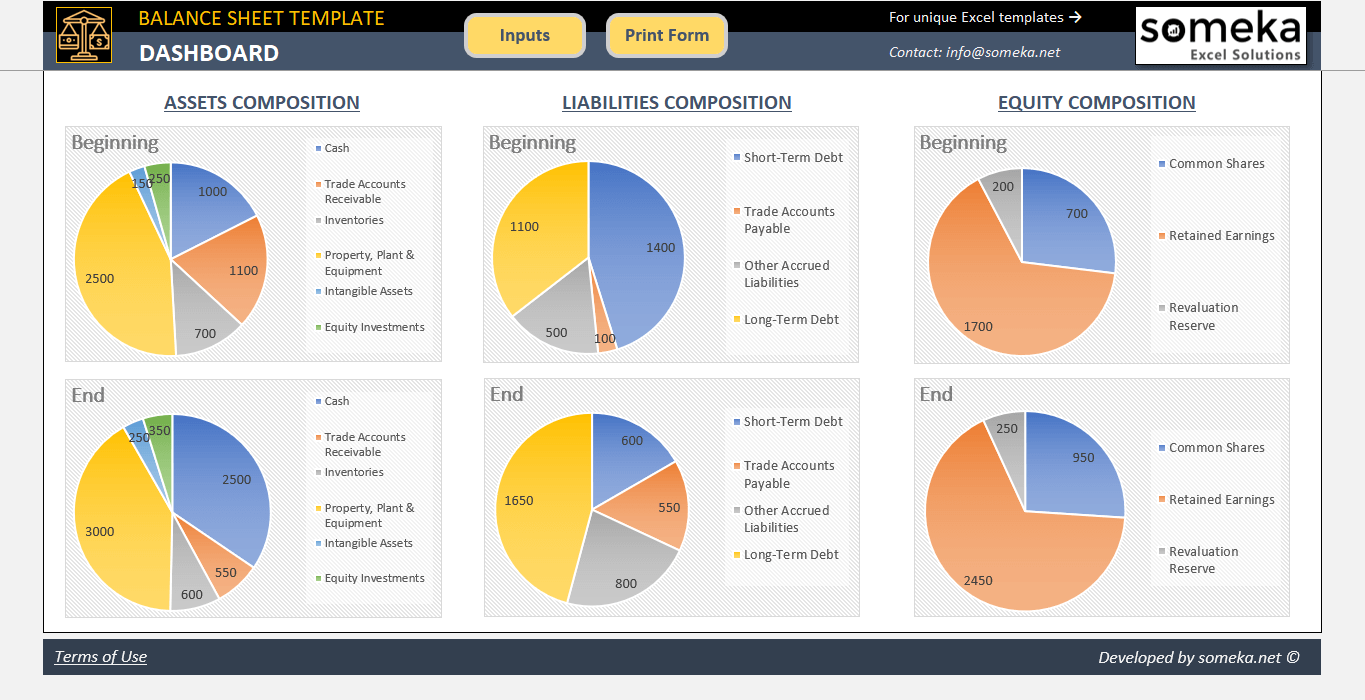
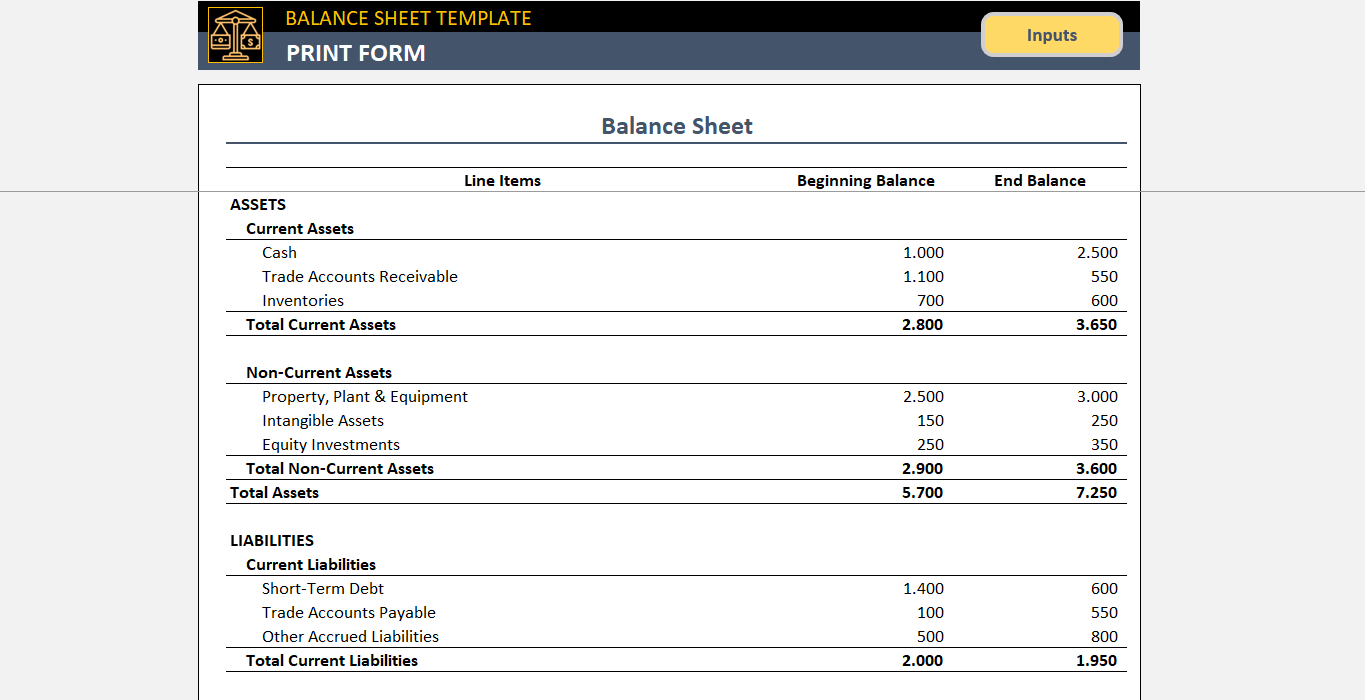
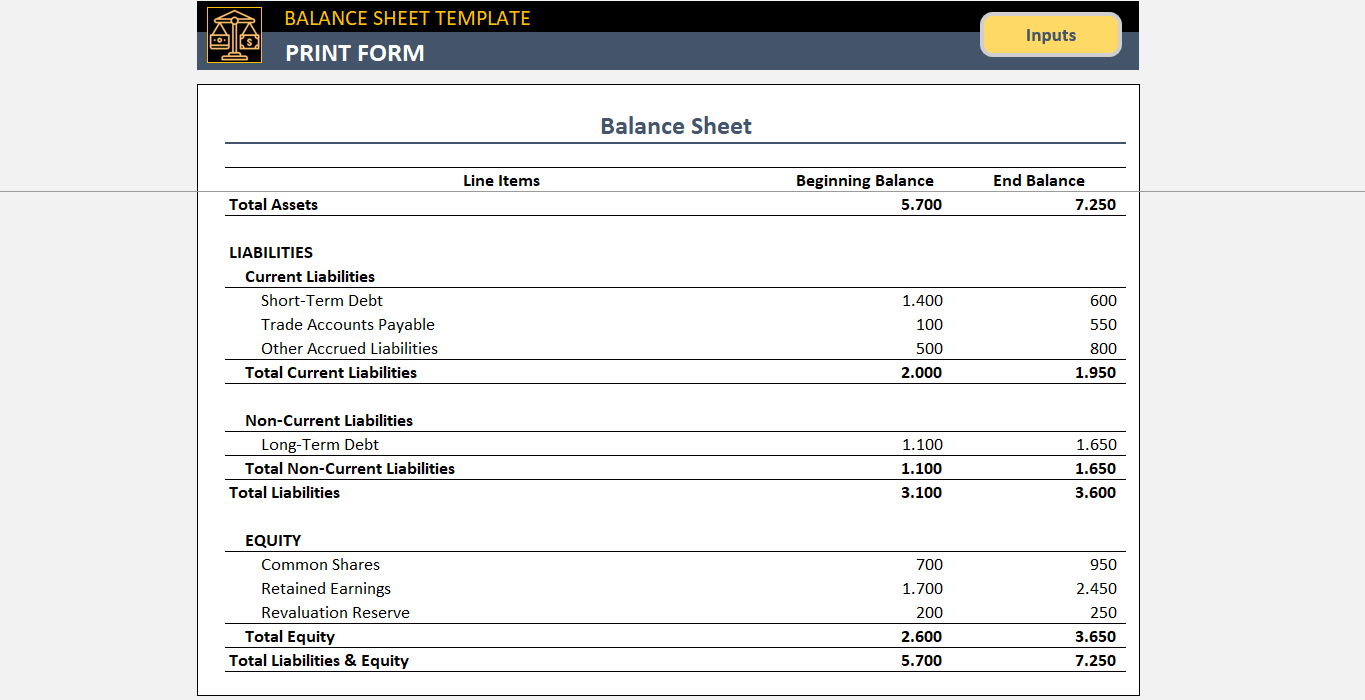
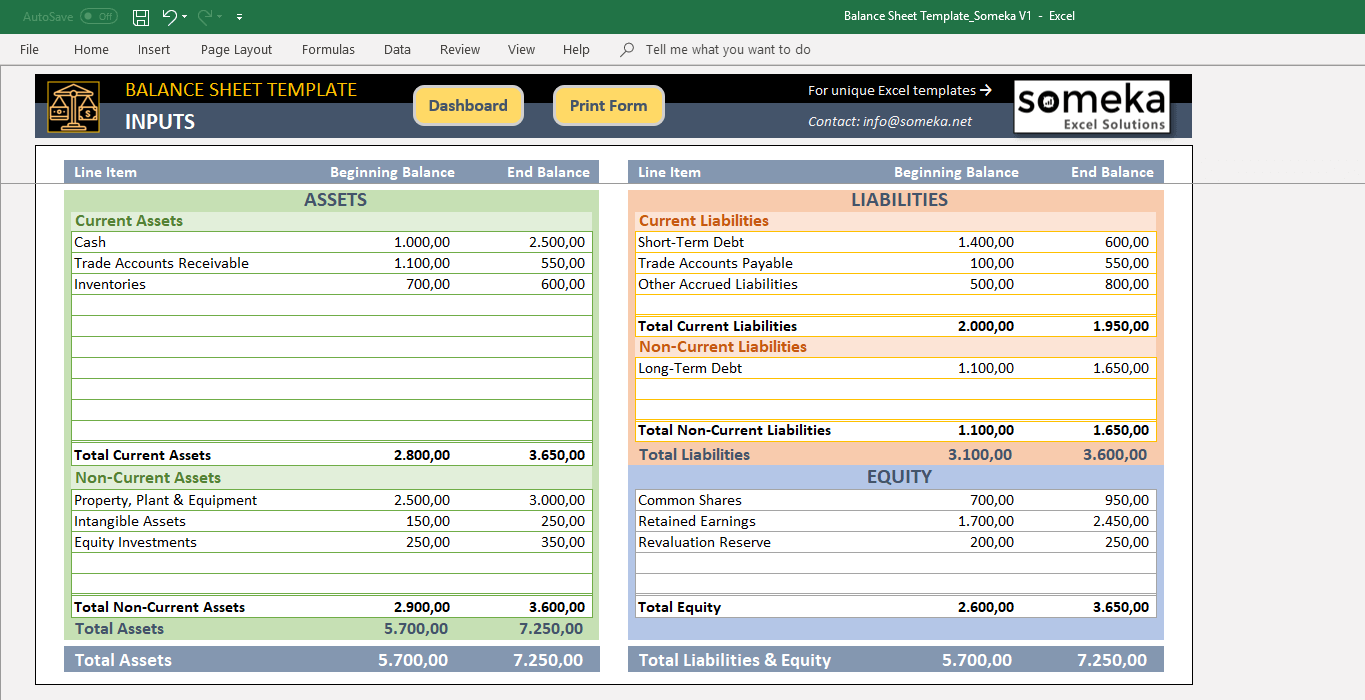
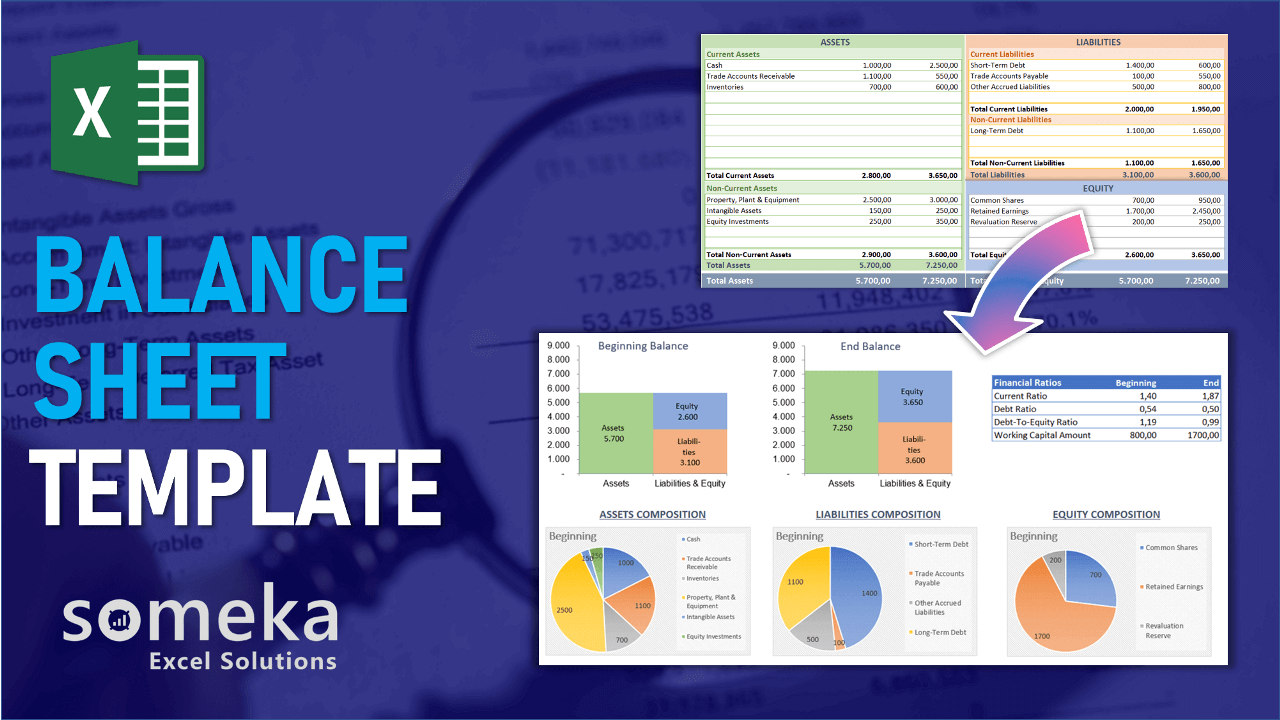
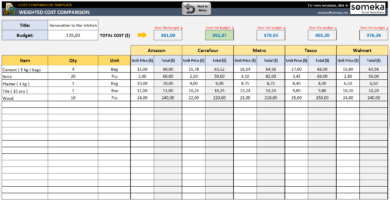
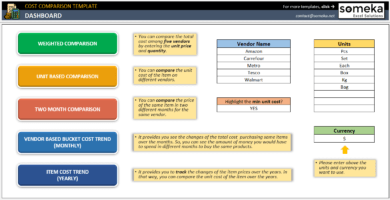
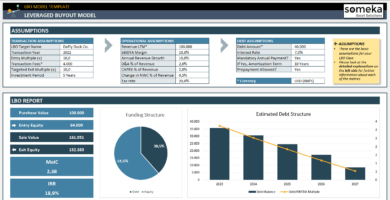
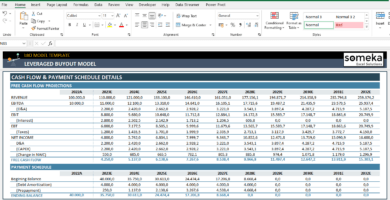
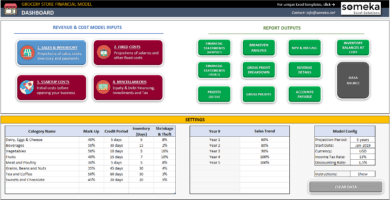
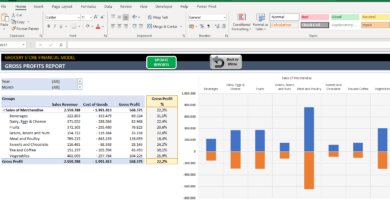
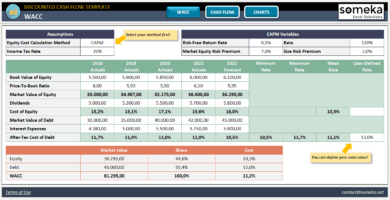
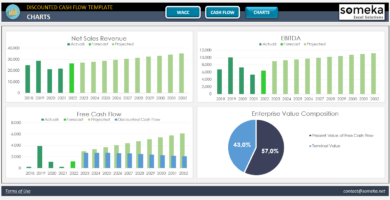
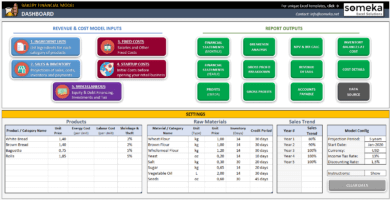
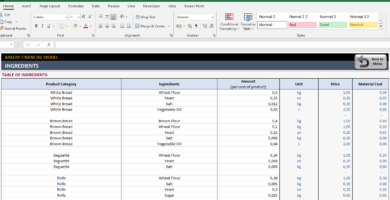
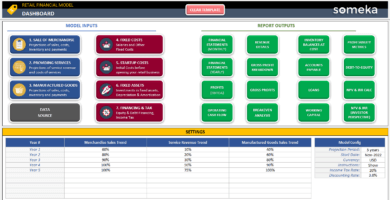
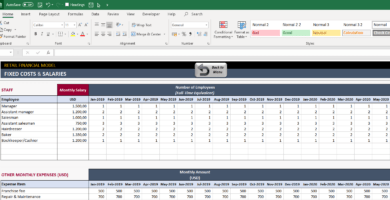
Valoraciones
No hay valoraciones aún.